Приложение для инстаграмма чтобы не обрезать видео
Сейчас только ленивый не редактирует видео для Инстаграма, Тиктока и других соцсетей. Чтобы упростить жизнь, разработчики предлагают десятки приложений для обработки и создания качественных роликов. Можно выбрать программу с нужным набором функции, для смартфона или компьютера, для любительского или профессионального использования, с бесплатными и платными опциями.
Зачем и кому нужны видеоролики в Инстаграме
Видео пригодится блогерам, бизнесменам и частным пользователям. Красивые, интересные и запоминающиеся ролики в Instaram повышают интерес к профилю, привлекают новую аудиторию, налаживают связь с уже имеющимися подписчиками. Видеоклипы используют для рекламных кампаний и продвижения бизнеса. Они привлекают клиентов, повышают узнаваемость бренда, лояльность к компании.
Лучшие видеоредакторы для Инстаграма
Видеоредакторы упрощают задачу по обработке клипов для соцсетей. Они понятны, просты в использовании, поэтому не нужно изучать обучающие статьи или ролики. Вы легко обработаете ролик самостоятельно и загрузите его в Instagram. Каждое приложение отличается набором функций и тарифами.
1. InShot
Наверное, самый популярный редактор. Простой и быстрый в использовании. Здесь можно монтировать ролики, создавать коллажи из фото, накладывать фильтры на изображения. Приложение содержит базовые функции, без проблем подбирает размер для IGTV, сторис и ленты Instagram.
Что можно сделать в Inshot:
- Обрезать ролик, объединить фрагменты, перевернуть видео, выполнить реверс, заморозку и другие базовые опции;
- Размыть фон;
- Изменить скорость видео;
- Вставить в ролик музыку, отрегулировать громкость;
- Подключить перелистывание видео;
- Добавить фильтры, эффекты, текст, стикеры.
Среди недостатков - в бесплатной версии в клипе устанавливается водяной знак InShot и небольшую рекламу. Их можно отключить за 2,99 долларов в месяц. Платная версия дает дополнительные функции, но даже она не заменит профессионального монтажа. Однако InShot отлично подходит для создания быстрых, веселых и увлекательных роликов.
2. Movavi Clips
Еще один популярный редактор, который подойдет и для Айфона, и для Андроида. Большой плюс приложения – бесплатное использование с базовым набором функций и никаких водяных знаков. Поверьте, базовых опций хватит, чтобы создать классный ролик для соцсети. Программа отличается понятным и простым интерфейсом.
Что можно сделать в Movavi Clips:
- Обрезать клип и убрать лишние элементы;
- Объединить роликов и фото в нужном порядке;
- Добавить фоновую музыку;
- Выбрать необходимое соотношение сторон.
Приложение с расширенным функционалом обойдется от 1490 рублей.
3. Horizon
Это приложение подойдет, если вы хотите получить видеоролики в горизонтальном виде, например, как для YouTube. Кстати, как быстро скачать видео с Ютуба, смотрите здесь.
Программа не включает съемку в вертикальном портретном режиме вне зависимости от того, как держать камеру.
Что можно сделать в Horizon:
- Чистую горизонтальную съемку;
- Возможность добавить фильтры онлайн;
- Запись кадров и импорт материалов непосредственно в приложении;
- Замедленный либо ускоренный режим съемки;
- Разрешение съемки 2к.
Для Android предусмотрена бесплатная версия редактора видео для Инстаграма, но с ограниченными возможностями. Запись ролика - до 15 секунд. В нижнем углу клипа появится водяной знак, а в конце - реклама Horizon. За один доллар можно убрать ограничения. Для iOS нет бесплатной версии. Стоимость приложения составит 1,99 доллара.
4. Quik
В приложении от GoPro видео можно делать самостоятельно, либо за вас это сделает программа. Она соберет моменты, склеит вместе, добавит музыку. Ролик получается профессиональным, срезы и переходы - плавными. Это оптимальное решение для новичков. Приложение прекрасно подойдет, если вы обрабатываете видео с несколькими кадрами и сценами, которые используются для IGTV либо ленты.
Что можно сделать в Quik:
- Одновременный импорт до 500 записей;
- Работа с форматами MP4, MOV и H264;
- Возможность добавить музыку и надписи, смайлы и заголовки для слайдов;
- Установка быстрого и замедленного режима;
- Большой выбор фильтров;
- Изменение размеров под Instagram.
В Quik можно воспользоваться пробной бесплатной версией на 30 дней. После этого работа в программе обойдется в 4,99 долларов в месяц.
5. Video Сollage
Простое бесплатное приложение, где можно сделать коллажи из видео или фото. Программа отличается большим числом шаблонов, выбором цветов, рамочек и других приблудов. Кроме того, видео можно обрезать, добавлять стикеры и текст, регулировать музыку. В результате появляются красивые и стильные коллажи с видео, которые выгодно выделяются на фоне остальных роликов. При этом совсем не нужно заморачиваться.
6. Magisto
Многофункциональное приложение для тех, кто хочет что-то большее, чем видео. Подходящий выбор для среднего или малого бизнеса, чтобы снимать интересные, захватывающие ролики. Среди недостатков - нельзя сразу загружать много записей. Предусмотрено 3 тарифа: премиум за 4,99 долларов в месяц, профессиональный за 9,99 и бизнес за 34,99. Magisto подходит для iOS и Android. Есть веб-версия для работы на компьютере.
Советы по обработке видео
После выбора и установки приложения можно переходить к созданию роликов. Чтобы начать работу, откройте программу и загрузите снятое видео. Вы можете его обрезать, вырезать яркие фрагменты и объединить в любом порядке, подобрать эффекты, вставить музыку и надписи, ускорить либо замедлить клип. После обработки не забудьте сохранить изменения.
В процессе обработки учитывайте требования Инстаграма. Размер видео не должен превышать 1080. Формат рекомендуется MP4 или MOV. Клип для сторис должен длиться до 15 секунд, для поста - до одной минуты.
Также есть формат – IGTV, который не публикуется в основной ленте. Для него предусмотрена отдельная вкладка. Здесь можно выкладывать длинные видео от одной до десяти минут. Для верифицированных пользований (те что с галочкой около имени) время увеличивается до одного часа.
Стандартный формат, который пропускает соцсеть Instagram для ленты — 1080 на 1080 пикселей. Если пользователь будет загружать картинки большего разрешения, фотография редактируется по умолчанию.
Вид изображения изменяется, некоторые детали исчезают, а иногда Инстаграм может удалять с фото и половину лица. Чтобы избежать такой проблемы, придется публиковать фото, которые подходят к общепринятому формату соцсети.
Что делать, чтобы Инстаграм не обрезал фото
В социальной сети предпочтительно использовать квадратный формат изображения, чтобы пользователи могли скролить ленту без затруднений с телефона и смотреть Instagram c компьютера.
Чтобы фотография не изменялась, придется заранее выгружать контент в приложения для редактирования. В них можно не только поменять фильтры, но и настроить формат.
Приложения, которые помогут адаптировать контент под требования Instagram:

Минус такого способа в том, что если картинка прямоугольная, она будет уменьшена после адаптации. По бокам появятся вставки — белые, черные или размытый фон в зависимости от выбранной настройки. Визуально такой контент не всегда вписывается в общую ленту.
Лучше сразу делать снимок квадратным, конвертировать его через Фотошоп или функционал телефона обрезать его до нужного формата.
Почему Инстаграм обрезает видео
Социальная сеть Instagram изменяет видео, его формат и размер в тех случаях, если оно не соответствует следующим требованиям:
- разрешение у ролика должно быть квадратное. Если размер будет больше, то клип редактируется: удаляется картинка сверху или по бокам,
- длительность видеоролика для Инстаграма — не более 60 секунд. Если файл длиннее, его укоротят.
Что делать, чтобы Инстаграм не обрезал видео
Если ваш видеоклип снят в вертикальном или горизонтальном разрешении, а также по длительности превышает 60 секунд, используйте тот же InShot. В приложении можно редактировать и видео. Для этого:

- Загрузите видеоклип в приложение.
- После этого тапните по иконке «Холст». Там можно выбрать разрешение для клипа, если он публикуется в ленте Инстаграма, сторис или ТикТоке.
- После этого в разделе «Обрезка» вы можете обрезать ролик до 60 секунд. Если оставшаяся часть важна, можете заново загрузить полный видеоролик в утилиту и обрезать уже конец.
- Сохраните оба варианта и выставите их в профиль. Видео будут показаны в карусели Инстаграм.
Помимо InShot схожим функционалом обладают приложения iMovie, ShotCut, Splice, Clideo. Вы можете ими пользоваться и на телефоне на Анроиде и на Айфоне. Принцип работы с ними похож — удаляют лишнее или меняют формат в разделах с соответствующим названием.
Почему Инстаграм обрезает сторис
Instagram не позволяет публиковать в сторис горизонтальные картинки или видео. Это заметно, когда вы работаете с двумя и более файлами и стараетесь их уместить в одной сторис через коллаж Instagram. Изображения увеличиваются или укорачиваются по краям.

Как добавить сторис в Инстаграм, не изменяя размер
Чтобы вместить видео и изображения в сторис придется также работать через дополнительные утилиты. Все приложения, которые перечисляются выше, помогут изменить формат картинки. Только теперь вместо квадратного расположения выбирайте вертикальное или 4:5.
Чтобы опубликовать в сторис единый ролик, лучше разделите его на фрагменты заранее, чтобы каждая часть имела смысл и не обрывалась в середине фразы.
Инстаграм укорачивает видеофайлы по времени, поэтому может разделить видео не там, где нужно. Вы можете сделать одну часть на 10 секунд, чтобы она по смыслу была законченной, а вторую сделать на 15 или меньше.
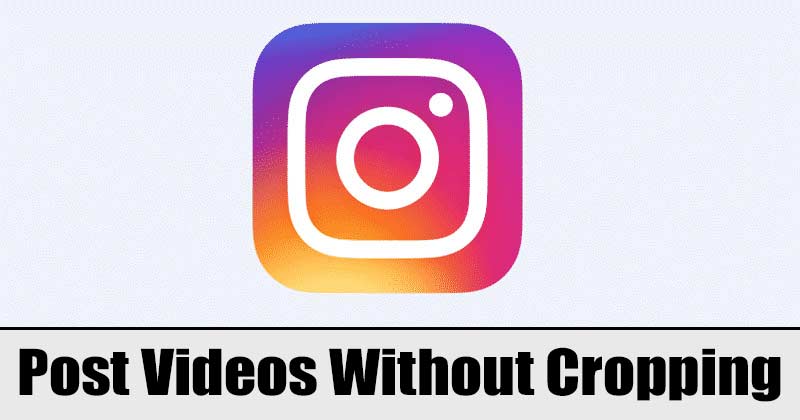
Instagram действительно отличная платформа для обмена фото и видео. По сравнению с любым другим сайтом для обмена изображениями, Instagram предлагает больше возможностей. Помимо обмена фото и видео, Instagram предлагает множество других функций, таких как Reels, IGTV, Stories и многое другое.
Instagram автоматически обрезает часть вашего видео, делая отснятый материал неудобным для просмотра. Если вы используете Instagram для представления вашего бизнеса или бренда обрезанное видео может серьезно повлиять на имидж вашего бренда.
Шаги по размещению всего видео на Instagram Без обрезки
Если вы также сталкиваетесь с проблемами обрезки и хотите решить их навсегда, вам необходимо следовать методам, описанным в этой статье. Это руководство поделится некоторыми из лучших практик по размещению полноразмерного видео на Instagram. Давай проверим.
1. Используйте приложение для обрезки видео.
Что ж, есть много приложений Video Crop, доступных на Google Play Store который может обрезать ваше видео до соотношения сторон 4: 5. Используйте одно из следующих приложений, представленных ниже, чтобы обрезать видео по размеру вашего Instagram кормить соответствующим образом.
ВИТА
Обрезать и обрезать видеоредактор
Обрезать видео
2. Добавьте к видео белую рамку
Если вы не хотите обрезать видео, вам нужно добавить границы к видео. Добавление белой рамки к видео делает видео привлекательным и решает Instagram проблема с обрезкой видео. Чтобы добавить к видео белые рамки, используйте приложения, опубликованные ниже.
VSCO
NewBorder для Instagram
Как следует из названия приложения, NewBorder для Instagram это приложение, которое позволяет добавлять границы к Instagram фото и видео. Приложение позволяет добавлять любое соотношение сторон и цветные границы. Если видео обрезается даже после добавления границы, вам необходимо увеличить размер границ.
InShot
3. Использование Animaker Video Editor
Шаг 1. Прежде всего, откройте Изменение размера видео Animaker в вашем веб-браузере.
Шаг 2. Теперь выберите размер вашего видео. Для Instagram, ты можешь выбрать Квадратный (1: 1) или вертикальный (4: 5). Вы даже можете выбрать Портрет (9:16).
Шаг 3. Теперь загрузить видео размер которого вы хотите изменить.
Вот и все! Вы сделали. Теперь загрузите видео на Instagram. Вы больше не столкнетесь с проблемой обрезки.
Это несколько лучших способов уместить все видео на Instagram без обрезки. Надеюсь, эта статья вам помогла! Пожалуйста, поделитесь им также со своими друзьями. Если у вас есть какие-либо сомнения по этому поводу, дайте нам знать в поле для комментариев ниже.

Каждая социальная сеть нас ограничивает. Да, любая. Если вы этого не замечали, скорее всего вам вполне хватает выделенных возможностей. Конечно, делается это не для того, чтобы нас позлить. Тем не менее, следует понимать, где заканчивается простор для творчества. В этой статье мы поговорим о такой вещи как нарезка видео для Инстаграм.
Почему при публикации Инстаграм обрезает видео
Рамки у творчества следующие:
- Истории: до 15 секунд;
- Обычные публикации: до 60 секунд;
- IGTV: от 1 до 10 минут.
Почему Инстаграм обрезает видео сверху и снизу
Нарезке подвергается не только длительность, но и края записи. С чем это связано? Опять же, с форматом. Если снимки мы можем разместить в исходном соотношении сторон, с видео это не работает, и социальная сеть публикует только квадратные клипы. Если у того, что вы сняли, горизонтальная или вертикальная ориентация, оно будет урезано снизу и сверху или сверху и справа.

Как разделить видео на несколько частей для Инстаграма
Инстаграм обрезает видео, если оно длиннее, чем нужно. В итоге мы получаем публикацию с каруселью из записей. Но автоматическое разделение на несколько частей может повредить качеству поста, потому что нарезка может оборвать вас на полуслове, а это не очень хорошо. Что делать? Использовать сторонние средства.
Они бывают нескольких видов:
- Сервисы . Это – сайты с возможностями видеоредактора. До функций полноценного софта им далеко, но и для того, чтобы обрезать видео для Инстаграма онлайн, их хватит.
- Приложения . У многих людей нет компьютера, всё, что им нужно, есть в мобильных устройствах. Поэтому и софт для гаджетов выходит на принципиально новый уровень, давая все необходимые функции.
- Программы . Все профессионалы используют софт на компьютере, потому что это, во-первых, удобно, а во-вторых, даёт больше возможностей. Естественно, нарезка видео для Инстаграм – лёгкая задача для профессиональных программ.
Подборка инструментов для нарезки ролика
Чтобы вам было проще с обработкой видео, я дам подборку инструментов, которые выручат. Для разнообразного выбора размещу как сервисы и приложения, так и программы.
Как загрузить видео без обрезки
Использование Instagram неизбежно ведёт к публикациям. Для того, чтобы не сталкиваться с неловкими случайностями, мы должны знать, какие ограничения разработчики наложили на наше творчество. Главное, что видит пользователь из рамок в первую очередь – хронометраж и ориентация фото и видео. После прочтения этой статьи вы знаете немного больше про нарезку роликов для Инсты.
Можете использовать Ruinsta, программу для использования социальной сети с ПК. Или Bluestacks, прогу, запускающую операционную систему Андроид на компьютере. С ней вы сможете иметь полноценное мобильное приложение на стационарном устройстве. Либо же используйте Postingram, сервис для автоматической публикации. Он позволяет снять с вас беспокойство о регулярном создании постов. №2 Почему Instagram не обрезал ролик, а стёр то, что не помещалось? Самые частые причины этого – устаревшая версия приложения или сбои устройства. Очистите кэш, обновите Инсту, перезагрузите устройство или откатитесь до заводских настроек. Сделайте одну из этих рекомендаций или все сразу. Там же, где и резали. Помогут как приложения с программами, так и сервисы. Например, у Clideo есть подходящая функция.
Эксперт SMM продвижения, провожу онлайн лекции и офлайн встречи на тему Инстаграм промоушена. Высшее профильное образование.
Когда есть свободное время - пишу для образовательных порталов в сфере Social Marketing.
Читайте также:


